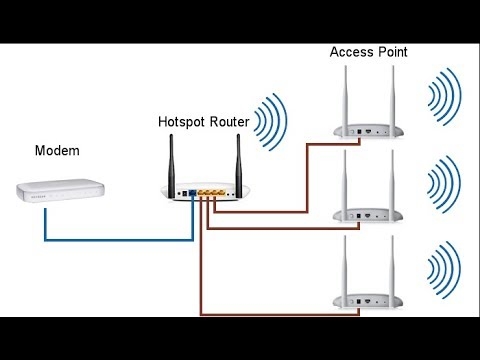Olet ehkä jo lukenut TP-Link Archer C5 V4 -katsauksen, ostanut itsellesi tämän reitittimen, ja nyt et voi odottaa sen asettamista. Muita syitä, miksi olisit voinut tulla tälle sivulle, ei suljeta pois. Esimerkiksi reitittimessä on joitain ongelmia tai haluat määrittää lisätoiminnot. Tässä artikkelissa näytän sinulle koko prosessin, jolla TP-Link Archer C5 V4 kytketään ja määritetään. Tämä on kuin lisäys tai korvaus reitittimen mukana toimitetulle käyttöoppaalle. Yhdellä valtavalla erolla - palaute kommenteissa 🙂 Mihin voit aina lisätä artikkelin tai esittää kysymyksen.
TP-Link Archer C5 V4 eroaa hieman tämän yrityksen muista reitittimistä. Minun on mentävä asennusprosessiin. Reitittimeen on asennettu uusi ohjauspaneeli, jonka kanssa työskenteleminen on paljon helpompaa ja miellyttävämpää. Esimerkiksi tehtaan käyttäjätunnusta ja salasanaa (admin / admin) ei enää ole, ja reititin kehottaa meitä asettamaan salasanan ensimmäisen asennuksen aikana. Ja tämä on erittäin kätevää. Myös Internet-yhteyden (WAN) asetukset ovat muuttuneet. Mutta et todennäköisesti huomaa tätä, jos käytät ohjattua pika-asetustoimintoa.

Laitteen asentamiseksi sinun on ensin liitettävä se. Siksi otamme Archer C5 V4: n ulos laatikosta ja liitämme virran. Jos virran merkkivalo ei syty, kytke virta päälle "Päälle / Pois" -painikkeella.
Yhdistä seuraavaksi Internet reitittimen WAN-porttiin. Minun on asetettava Internet-kaapeli, joka tulee Internet-palveluntarjoajalta tai modeemilta. Meidän on myös liitettävä laite, josta suoritamme määritykset, reitittimeen. Kiinteä tietokone tai kannettava tietokone sopii parhaiten tähän yritykseen. Jos sinulla on sellainen, liitä se reitittimeen verkkokaapelilla.

Jos sinulla ei ole tietokonetta tai verkkokortti ei toimi / ei toimi siinä, voit muodostaa yhteyden mistä tahansa laitteesta Wi-Fi-yhteyden kautta. Avaa laitteen käytettävissä olevien Wi-Fi-verkkojen luettelo ja muodosta yhteys TP-Link Archer C5 V4: n lähettämään langattomaan verkkoon. Tehtaan verkon nimi (tunnetaan myös nimellä SSID) ja langattoman verkon salasana (PIN) näkyvät reitittimen pohjassa olevassa tarrassa.

Koska meillä on kaksikaistainen reititin, tulee olemaan kaksi verkkoa. 5 GHz: n taajuusalueella oleva merkitään nimellä "_5G". Voit muodostaa yhteyden mihin tahansa.

Laitteesi tulisi olla kytketty vain tähän reitittimeen. Muut aktiiviset yhteydet on poistettava käytöstä. Aluksi yhteyden tila Archer C5 V4: ään voi olla "Ilman Internet-yhteyttä". Älä välitä tästä.
TP-Link Archer C5 V4 -pika-asennus
Jos haluat määrittää reitittimen muodostamaan yhteyden Internetiin ja asettamaan Wi-Fi-verkon parametrit, meidän on käytettävä verkkoliittymää.
Tämä on erittäin helppo tehdä. Käynnistämme minkä tahansa selaimen ja menemme osoitteeseenhttp://tplinkwifi.net (lisää artikkelissa: tplinkwifi.net - reitittimen asetusten syöttäminen). Tai osoitteessa http://192.168.0.1 (yksityiskohtaiset ohjeet: 192.168.0.1 - kirjaudu reitittimeen tai modeemiin.admin ja admin).
Jos reititin on jo määritetty, se pyytää sinua antamaan asetetun salasanan.
Voit aina nollata reitittimen painikkeella Nollaa... Sinun on painettava sitä terävällä esineellä ja pidettävä sitä painettuna, kunnes kaikki merkkivalot syttyvät ja sammuvat.
Jos sitä ei ole vielä määritetty, näkyviin tulee ikkuna, jossa sinun on keksittävä ja määritettävä salasana. Tätä salasanaa käytetään myöhemmin todennukseen TP-Link Archer C5 V4 -asetuksissa. Yritä olla unohtamatta häntä.

Ohjattu pika-asetustoiminto tulee näkyviin heti. Millä avulla voit nopeasti asettaa kaikki tarvittavat parametrit. Ja sinun ei tarvitse tehdä sitä ohjauspaneelin eri osissa.
Tietenkin reititin pyytää meitä ensin asettamaan tärkeimmät asetukset - Internet-yhteyden.
Valitse Internet-palveluntarjoajan käyttämä Internet-yhteyden tyyppi. Jos et tiedä kumpi - tarkista Internet-palveluntarjoajalta. Useimmiten se on dynaaminen IP tai PPPoE. L2TP: tä ja PPTP: tä käytetään myös yleisesti.

Koska minulla on dynaaminen IP, lisäparametreja ei tarvitse asettaa. Jos sinulla on PPPoE, sinun on annettava käyttäjänimi ja salasana. Ja jos L2TP tai PPTP, niin myös palvelimen osoite. Nämä parametrit antaa Internet-palveluntarjoaja. Siksi kaikki kysymykset koskevat häntä.
Voit ottaa käyttöön "VLAN ID" ja asettaa numeron. En oikein ymmärrä mihin tämä on tarkoitettu. Katselee todennäköisesti IPTV: tä. En sisällyttänyt. Tämä voidaan tehdä myöhemmin myöhemmin.

Seuraavassa vaiheessa voit määrittää Wi-Fi-verkon, jonka jakelee TP-Link Archer C5 V4. Sinun on vaihdettava Wi-Fi-verkon nimi ja salasana. Kullekin alueelle. Tarvittaessa voit sammuttaa verkon tietyllä alueella. Riittää, kun poistat valinnan Ota langaton lähetys käyttöön -valintaruudusta. Jos et esimerkiksi aio vielä liittää laitteitasi 5 GHz: n verkkoon. Tai sinulla ei ole laitteita, jotka tukevat tätä verkkoa. Sitten voit ottaa sen käyttöön asetuksissa.

Jos olet muodostanut yhteyden Wi-Fi-yhteyden kautta, muodosta yhteys uuteen verkkoon. Valitse jokin seuraavassa ikkunassa olevista vaihtoehdoista ja napsauta Seuraava.

Tallennamme parametrit.

Voit tehdä Internet-yhteyden testin. Ja jos reititin on yhteydessä Internetiin (tuloksena on "Menestys!" "Menestys!"), Napsauta sitten "Valmis" -painiketta. Jos Internet-yhteyttä ei ole, palaa "Takaisin" -painikkeella palataksesi yhteystyypin valintaan ja tarkista kaikki parametrit. Tarkista asetukset palveluntarjoajalta.

Verkkokartta avautuu.

Asennus on valmis. Voit muuttaa muita reitittimen parametreja.
Lisäasetukset-osion Verkko - Internet-välilehdessä voit muuttaa Internet-yhteyden parametreja. Muokkaa tai poista jo luotu sääntö tai luo uusi. Mutta jos Internet toimii reitittimen kautta, on parempi olla muuttamatta mitään.
Lisäasetukset löytyvät myös sieltä. Vaihda esimerkiksi MTU tai kloonaa MAC-osoite (jos palveluntarjoaja sitä vaatii).

Luku "Langaton tila" sisältää Wi-Fi-verkon asetukset. Itse ohjauspaneeli on hyvin yksinkertainen ja venäjä. Minusta ei ole järkevää tarkistaa kaikkia asetuksia.
Koska TP-Link Archer C5 V4: ssä on USB-portti, saatat tarvita tätä ohjeita: pääsy USB-levylle (flash-asemalle) TP-Link-reitittimen kautta verkon kautta. Jos haluat liittää USB-muistitikun tai ulkoisen kiintolevyn reitittimeesi. Tai määritä DLNA TP-Link -reitittimen kautta.